Si vous cherchez un moyen de changer l’arrière-plan du dossier dans l’explorateur de fichiers de Windows 10, cela vous montre le moyen le plus simple de le faire. Alors que Windows 10 vous permet de choisir le thème sombre pour ajouter de la couleur noire aux dossiers, et Explorer, c’est à peu près tout. Dans ce guide, nous vous montrerons comment modifier l’arrière-plan du dossier, ajouter des images à l’arrière-plan du dossier, personnaliser le texte, etc. dans l’Explorateur Windows 10.
Changer l’arrière-plan du dossier dans Windows 10

Il peut y avoir des hacks de registre disponibles pour cette fonctionnalité, mais ils ne fonctionnent pas longtemps. Il est préférable d’utiliser un logiciel gratuit qui peut faire le même travail pour vous.
Nous utiliserons QTTabBar pour y parvenir. Il fait beaucoup plus pour améliorer l’expérience de l’explorateur de fichiers, mais vous pouvez également l’utiliser pour modifier l’arrière-plan du dossier dans Windows 10.
Une fois que vous l’avez téléchargé et installé, redémarrez le PC.
Ouvrez maintenant l’Explorateur de fichiers, passez à l’onglet Affichage, puis cliquez sur le menu Options.
Activez la barre de commandes QT. Il ajoutera une barre d’outils à l’Explorateur Windows. Cliquez sur l’icône de configuration > Apparence > Affichage des dossiers.
Cochez la case Couleur d’arrière-plan de base, puis vous pouvez choisir les couleurs actives et inactives.
Cependant, cela fonctionne lorsque vous utilisez uniquement l’option d’affichage compatible dans QTTabBar. Dans la section des options, passez à Affichage des dossiers compatibles. Cochez la case qui dit « Style de listview compatible ». Appliquer, fermez l’Explorateur Windows, puis rouvrez-le.
Les couleurs doivent être appliquées!
Ajouter des images en arrière-plan aux dossiers

Vous pouvez également ajouter des images en arrière-plan aux dossiers, mais c’est limité. Comme vous pouvez le voir sur l’image ci-dessus, il ne s’applique pas en arrière-plan, mais en filigrane.
En dessous de Affichage des dossiers compatibles, basculez vers la vue Dossier compatible, puis accédez à la section Filigrane.

Ici, vous pouvez choisir d’ajouter une image aux dossiers contenant des éléments généraux, des documents, des images, de la musique et des vidéos. La prochaine fois que vous ouvrirez un dossier, l’image d’arrière-plan sera disponible dans le coin inférieur droit.
Fonctionnalités d’arrière-plan avancées
Bien que ces options soient suffisantes pour modifier l’arrière-plan du dossier dans Windows 10, vous pouvez choisir d’en faire plus. Sous la section Apparence, vous pouvez modifier la couleur du texte de base et la couleur de la bordure. De même, sous Affichage des dossiers compatibles, vous pouvez personnaliser la couleur d’arrière-plan de la colonne.

Un peu plus loin, lorsque vous passez à Afficher les couleurs personnalisées, vous pouvez modifier la couleur du texte et l’arrière-plan, et appliquer des conditions telles que le type, la vue, la ligne, le sujet et l’emplacement.
J’espère que vous trouverez ce logiciel gratuit utile !
POINTE: Les utilisateurs de Windows 7 peuvent utiliser Windows 7 Folder Background Changer pour modifier l’arrière-plan du dossier.




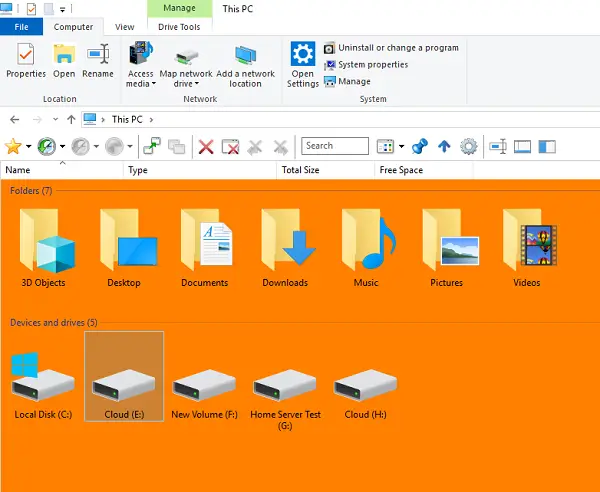
![[2023] 6 façons de copier / coller du texte brut sans formatage](https://media.techtribune.net/uploads/2021/03/5-Ways-to-Copy-Paste-Plain-Text-Without-Formatting-on-Your-Computer-shutterstock-website-238x178.jpg)






